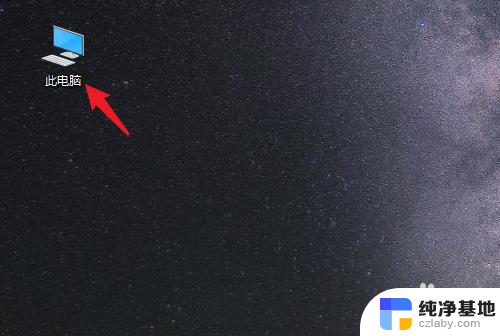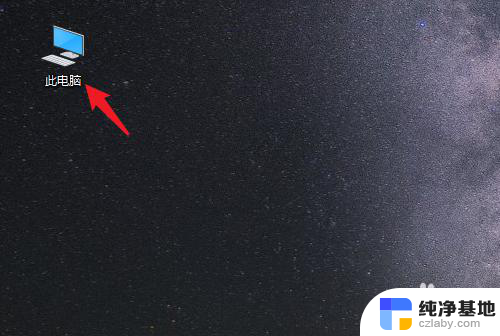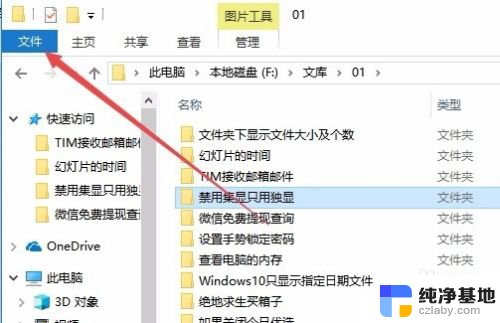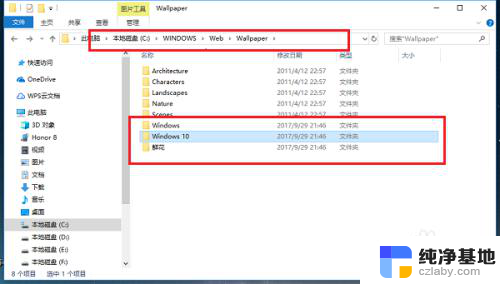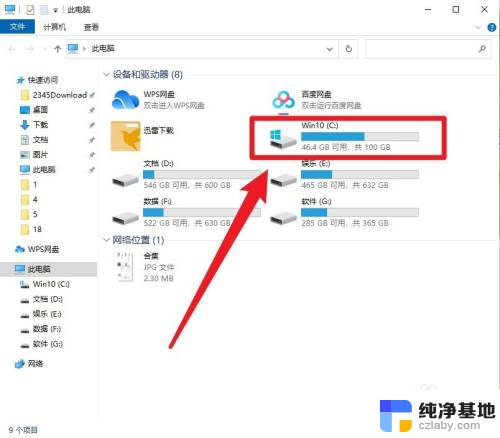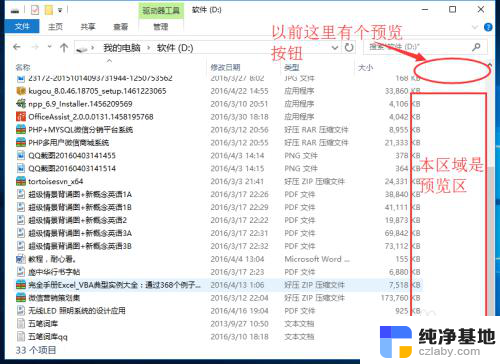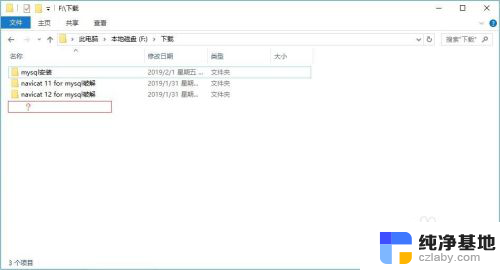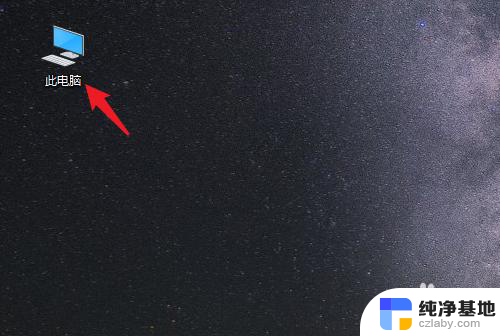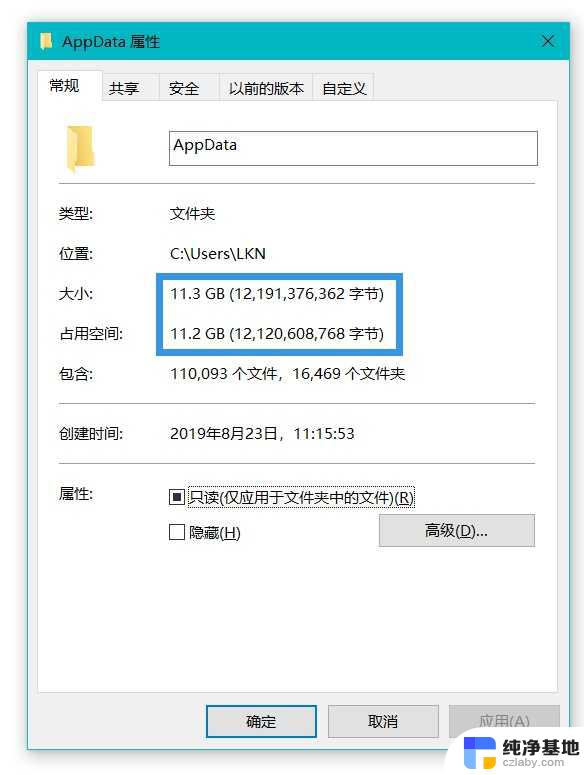怎样把桌面的快捷文件移到文件夹
更新时间:2023-11-22 10:06:17作者:xiaoliu
怎样把桌面的快捷文件移到文件夹,在使用Windows 10操作系统时,我们常常会在桌面上放置一些经常使用的快捷文件,以便快速访问,随着时间的推移,桌面上的图标可能会变得杂乱无章,不便于我们的使用和管理。此时将桌面上的快捷文件移动到文件夹中成为一个很好的解决方案。在Windows 10系统中,如何将桌面文件保存到D盘上的文件夹呢?下面将为您详细介绍。
操作方法:
1.打开电脑进入系统后,双击【此电脑】进入。
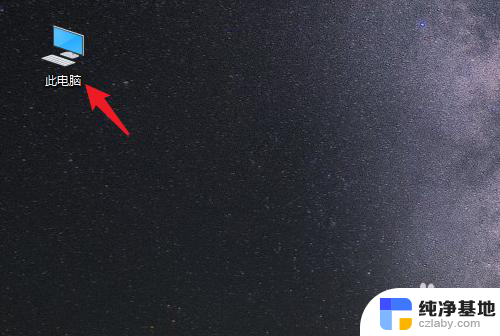
2.进入后,右键点击【桌面】。选择【属性】的选项。
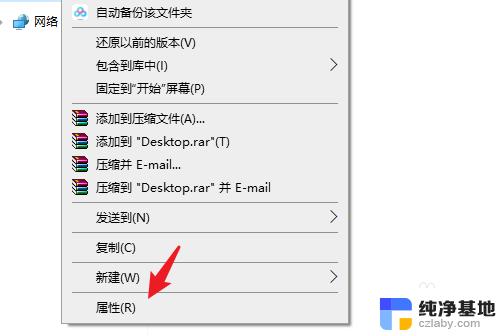
3.点击后,选择上方的【位置】选项。
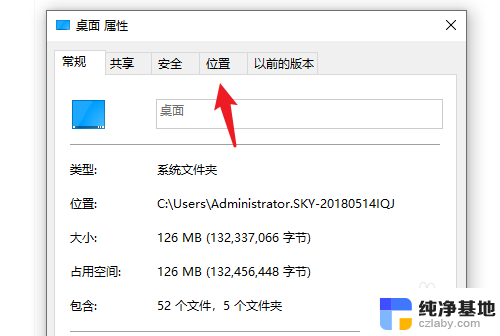
4.进入后,点击下方的【移动】选项。
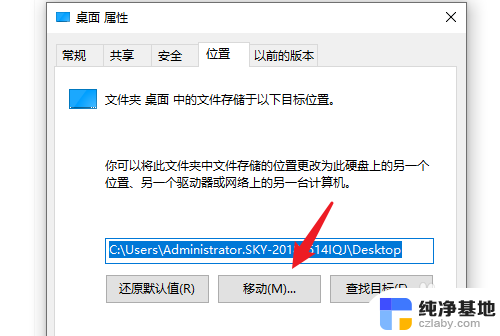
5.点击后,选择D盘的盘符。并新建一个文件夹,点击【选择文件夹】。
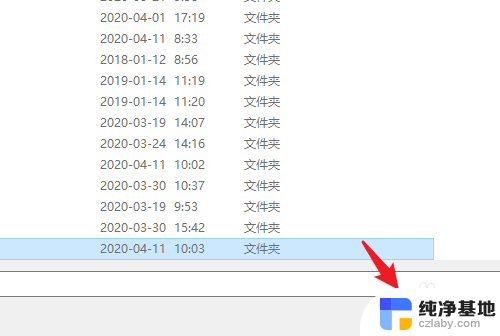
6.点击后,选择下方的【应用】选项。
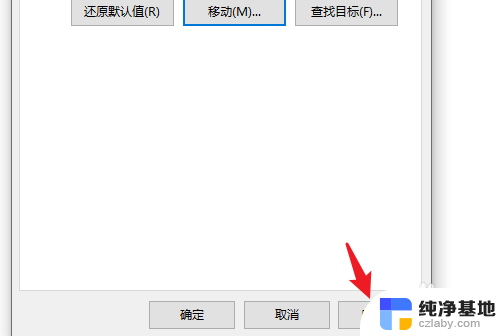
7.在弹出的提示内,点击【是】。即可将桌面文件保存到D盘。
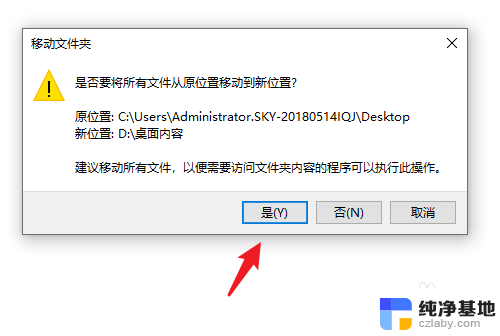
以上就是如何将桌面快捷方式移动到文件夹中的所有内容,如果您遇到类似情况,请参考我的方法进行处理,希望对您有所帮助。